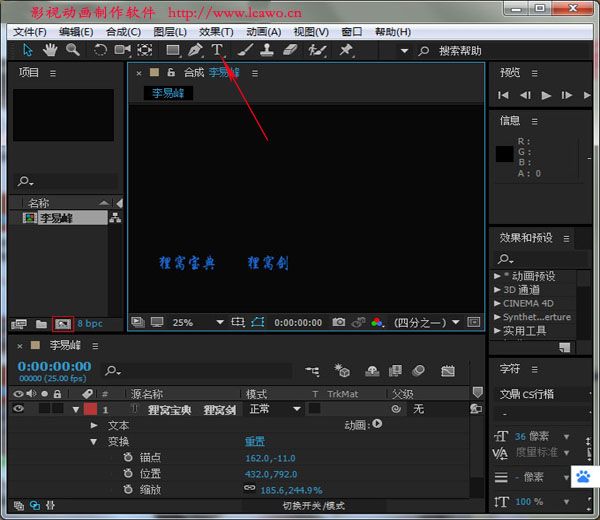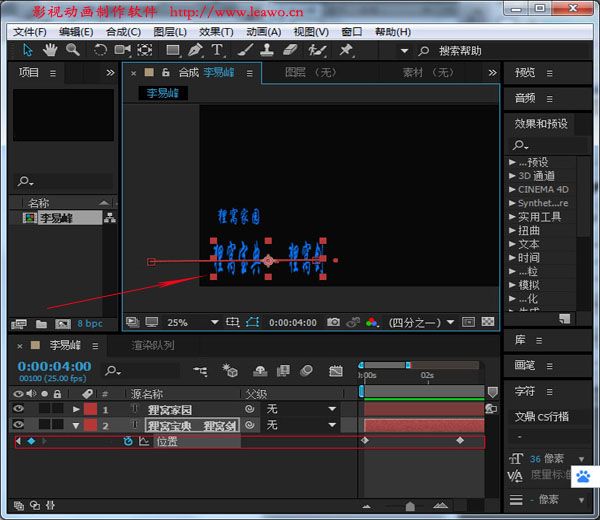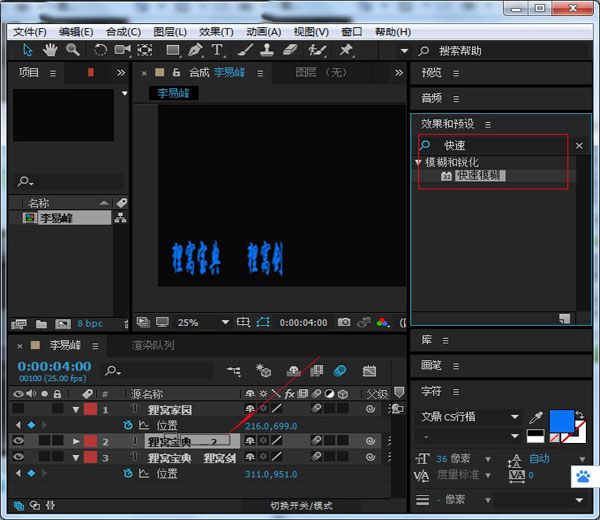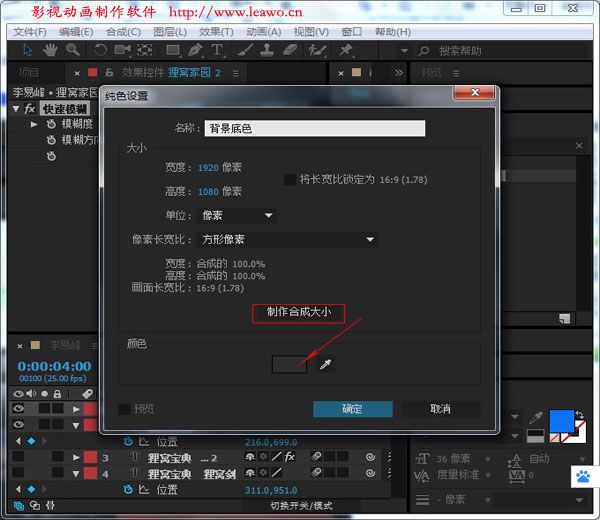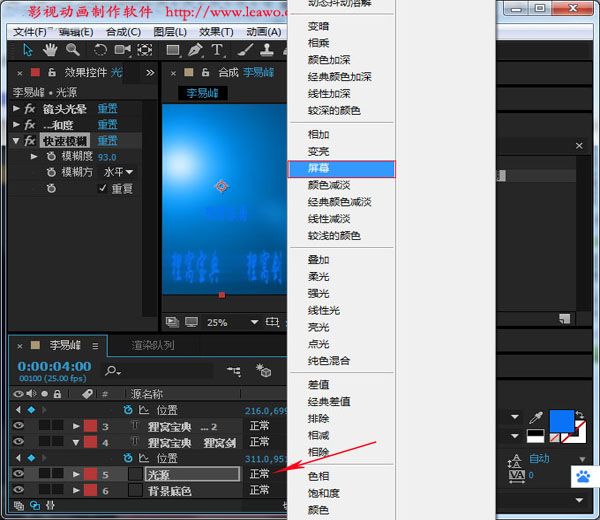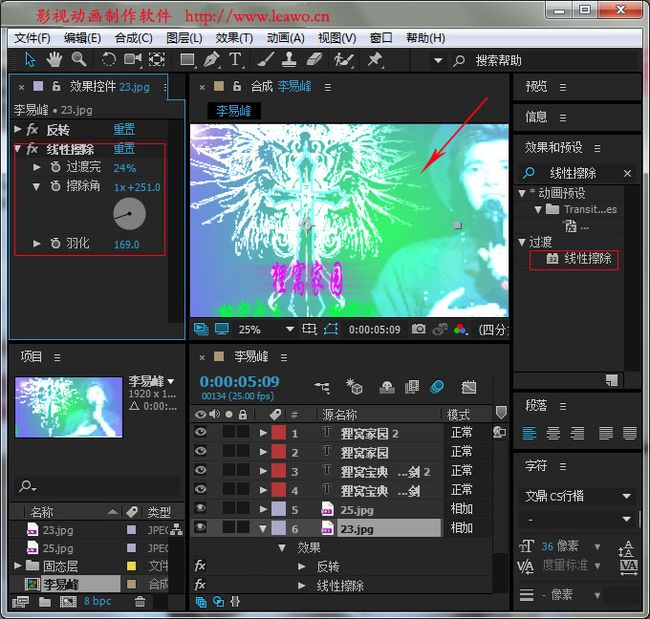HTML5可以用ae合成,影视动画制作软件如何新建固态层让所有素材融合更好 ae快速模糊...
大家好,爱学习的盆友们现在已经是年底了,小编在这里提前跟大家说声‘新年快乐’我们的影视动画制作软件的讲解课程今年还讲这最后篇,后期的课程可能得年后回来再讲了——小编也回家心切
![]() 本来小编想这篇教程是不讲的,这篇教程可能有点复杂,因为这个正式接触影视制作了,讲了怕大家年后会玩嗨了把这个教程给忘记了。但是为什么又发布了呢,小编是这么觉得的,爱学习的同学会每天利用玩的时间加深对教程的巩固。所以小编还是分享出来大家在新年能自己研究出一些自己对影视动画制作的心得,后期大家一起讨论!
本来小编想这篇教程是不讲的,这篇教程可能有点复杂,因为这个正式接触影视制作了,讲了怕大家年后会玩嗨了把这个教程给忘记了。但是为什么又发布了呢,小编是这么觉得的,爱学习的同学会每天利用玩的时间加深对教程的巩固。所以小编还是分享出来大家在新年能自己研究出一些自己对影视动画制作的心得,后期大家一起讨论!
今天的效果视频,大家先看一下:
好了废话不说,打开影视动画制作软件来进行今天的讲解,今天我们讲的是制作电影片头要用的几个特效,首先我们先新建一个合成,在合成文件中添加一些电影片头需要用的一些文字,影视动画制作软件怎么加文字我们已经学过了,这个文字有什么作用想必大家都知道,比如什么导演、主演、工作人员、赞助商的名字显示制作就是这个做出来的。如下图所示
建好合成编辑好文字信息我们就要把这些文字做成动态的,因为现在的电影讲究的就是特效多,连演员表什么都加入了各种各样的特效。如效果视频中文字一个是从左边飘向右边,一个是从右边飘向左边然后在左下角对齐。具体的操作方法可以参考:动画宣传片制作: http://www.leawo.cn/space-3340753-do-thread-id-65375.html文字和图片移动的制作方法是一样的。
新来的同学看不明白的话小编建议大家从头看一次,影视动画制作软件太强大了根本没可能一次讲解完成,所以大家千万别落下前面的课程。好了,言归正传,这样文字是被我们做出了动画,但是是不是感觉不大真实呢?移动速度这么快是不是太清晰了,今天我们就来接触一个新的功能叫‘运动模糊’不是特效哦!如下图在合成设置窗口有一个运动模糊的总开关,我们点击打开,然后在每个素材的后面还有一个小的运动模糊标志,我也给它打开即可造成文字移动时的模糊效果。
这样的逼真度是高了,但是还是觉得很单薄,缺少一样东西,就是告诉移动时产生的幻影效果,这就是我们今天要学的一个特效——快速模糊!首先要制作要把我们需要这种效果的素材多复制一个出来(快捷键是按住Ctrl+D,记住哦,后期不说了)选择复制出来的素材,然后再右边的效果面板当中找到快速模糊的效果,把特效拉进素材中就可以对特效进行操作了。
特效拉进素材当中之后软件的左边会出现一个效果控件面板,如下图红色方框中所标的控制面板有一个‘模糊度’这个不言而喻就是调节复制出来素材的模糊程度,同时它也是后期显示的幻影效果,‘模糊方向’的后面有3个小的功能选项有:水平、垂直、水平和垂直这三个功能,这个不解释大家从字面上理解也知道他们的效果,至于下面这个重复边缘,现在暂时不说,后期用的时候小编再给大家详细讲解。
文字的效果基本就出来了,但是我们还需要给字幕加一个背景吧!这样乌七八黑了肯定影响视觉,这里小编有要给大家分享一个新的功能,要记住这个叫作新建固态层。如下图在主菜单中点击图层,然后在弹出来的功能选项中选择新建,然后选择纯色。这个纯色也就是专业术语中的固态层。它有很多的作用,后期小编说新建固态层的时候希望大家能够知道。
选择好了新建固态层这里就会弹出一个固态层设置的小界面,这里我们要给固态层设置一个名称,同时也设置它的像素和高度、宽度等等;宽度和高度有一个比较快捷的方法就是下面的有一个‘制作合成大小’的按钮,我们点击一下它就会制作出一个和合成一样大小的固态层,另外底下还有一个叫‘颜色’的功能键,这个功能键就是设置固态层的背景颜色,后面的吸管工具可以在软件中取任意自己喜欢的颜色。
如果我们需要的背景颜色不是纯色的那该怎么办?有些刚来的盆友肯定很好奇这个问题。之前我们在影视动画制作软件怎么制作多彩立体字:http://www.leawo.cn/space-3340753-do-thread-id-65400.html中有讲过一个渐变特效,所以这里我们还是用渐变效果把背景颜色进行改变。如下图
这样就设置好了背景图层,同时还没还需要给背景颜色增加一个光源,光源最好是不要添加在背景上,到时候不好设置,所以我们还需要建立一个黑色的固态层,为什么要黑色呢,是为了更加方便后期能和背景融合。再建了一个固态层之后我们就在效果面板中找一个新的特效叫镜头光晕。这个镜头光晕就相当于一个光源,同样我们在把拉进素材中,在左边效果控件面板中就可以调节它的亮度和光源位置。
如果光源的颜色和你需要的颜色不一样,请你不要着急,我们在影视动画简单的特效与合成的教程中有讲过色相饱和度的调节,但是下面还有一些功能没有讲解,这里小编就来给大家讲解一下。把色相特效拉入素材当中之后还是在左边的控件面板中调节,我们在控件面板中选择‘彩色化’然后就点亮其他的调节功能。下面的三个功能一般都会用的上,根据自己的需要进行调节。
光源调节好了,可是背景还是显示不出来,这个又要用到一个我们曾经学过的一个功能,如下图点击光源素材后面的‘正常’会弹出很多功能,这些功能每个都有不同的作用,在这里我们选择‘屏幕’功能,这个功能能把光源素材和背景素材完美的融合在一起。
下面我们在给合成导入两个新的素材,一个黑白的剑形图片和李易峰的照片,因为李易峰是拍《古剑奇谭》红的,我们如何把剑和他的现代照合在一起呢?我们先来融合这个剑形图片,我们把图片放大到合成一样大,可是白色的底色我们该如何融合到北京中去呢?上面说了把黑色利用‘屏幕’功能融入背景中,白色肯定不行,所以我们要用一个叫‘反转’的特效把白色变成黑色。然后再用屏幕功能把它融入背景。如下图
李易峰的照片也用同样的方法让它和背景融合,但是如下图两个图片的融合发生了重叠怎么办,小编再给大家介绍一个特效叫‘线性擦除’选择一个不太重要的图片把重影的部分过渡一下,如果觉得过渡的太齐我们可以在效果控件面板上使用羽化的功能让重叠的部分淡化掉
好了,今天讲的够多的了,年后过来小编再给大家讲解电影的其他制作方法,是不是觉得这个教程还不是很完美呢?没错,后期我们把颜色知识给大家讲过之后我们做出来的效果就会很清晰了。吊一下大家的胃口留着来年再给大家讲解。
【开心一刻】
哥们第一次去女朋友家,一家子的亲戚吃饭喝酒,这货倒也不虚,挺能喝,左右敬酒 家里人看得都挺喜欢,大姐夫说,吃完饭,等会打会麻将呗?
哥们说,不会不会,又问,扑克呢?哥们回,不好赌,没学过。
家里人越来越满意了,那你平时跟哥们喝完酒都干嘛呢,哥们来了一句,偶尔找两个妹纸玩玩。。。